照片的形状是可以根据我们自己的需求来进行修改的,我们可以把照片做成自己想要的形状,那么怎么把照片做成椭圆的呢?下面就来介绍一下用美图秀秀软件把照片做成椭圆的方法,希望对你有所帮助。

工具/原料
软件版本:美图秀秀经典版
操作系统:win7系统
怎么把照片做成椭圆的
1、第一步:在美图秀秀(经典版)软件中,选择主界面中的“美化图片”选项。

2、第二步:在美化图片中,单击“打开一张图片”按钮,选择一张需要做成椭圆形的图片并打开。



3、第三步:选择左侧工具中的“抠图笔”。

4、第四步:在弹出的抠图样式中,选择“形状抠图”选项。

5、第五步:在形状抠图界面中,选择圆形,按住鼠标左键在图片中形成一个椭圆形,并单击“完成抠图”按钮。

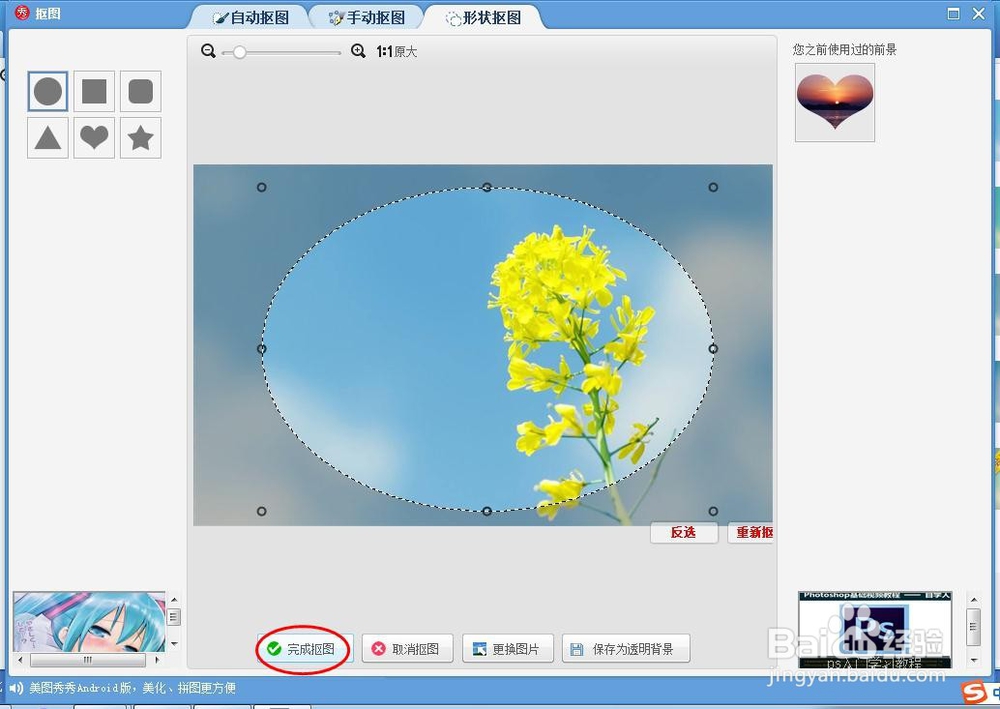
6、第六步:在抠图换背景界面中,将椭圆形图片调整成合适的大小,单击“保存”按钮。


7、第七步:将裁好的椭圆形图片保存为.png格式,完成操作。

